-

- Přehrávání
- Přehrávání videa
- PŘEHRÁNÍ OZNAČENÍ
-
ÚPRAVA OZNAČ. INDEXU
ÚPRAVA OZNAČ. INDEXU
Při přehrávání označených videí lze editovat následující nastavení.
Nastavení |
Podrobnosti |
|---|---|
|
UPRAVIT NÁZEV TEAMU |
Editace názvu týmu. |
|
PŘIDAT/SMAZAT |
Přidání/smazání značek. |
|
ČAS PŘEHRÁNÍ SCÉNY |
Nastavení času přehrávání každé scény. |
|
ÚPRAVA POZICE PŘEHR. |
Úprava označené pozice. |
UPRAVIT NÁZEV TEAMU
PŘIDAT/SMAZAT
ČAS PŘEHRÁNÍ SCÉNY
ÚPRAVA POZICE PŘEHR.
Označení během editace značek
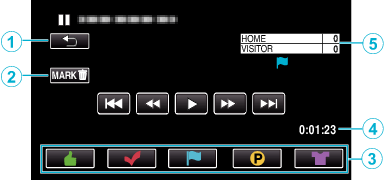
Zobrazení |
Popis |
|
|---|---|---|
|
|
Tlačítko |
Návrat k předchozí obrazovce |
|
|
Tlačítko smazání značky |
Smaže aktuálně zobrazovanou značku. |
|
|
Tlačítko přehrávání značek |
Zadejte značku, pokud probíhá přehrávání. |
|
|
Uplynulý čas |
Zobrazuje čas přehrávání videa. |
|
|
Skóre |
Zobrazuje skóre hry (zobrazuje se jen tehdy, pokud dojde ke změně skóre.) |

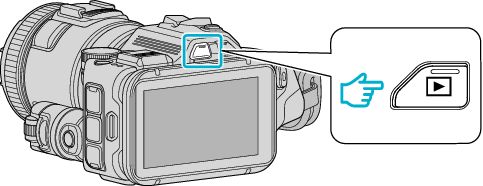
 NotN~_UJDCILyavljfjb.png)






 “, když je zobrazeno „MARK
“, když je zobrazeno „MARK  nebo
nebo  nelze nastavit pro video soubory jiné než hry.
nelze nastavit pro video soubory jiné než hry.

 nebo
nebo  , pak poklepejte na „NAST.“.
, pak poklepejte na „NAST.“.



